
Bụi Sensor là vấn đề đáng quan tâm khi sử dụng máy ảnh. Bụi làm những điểm ảnh trở lên bất thường và ảnh hưởng tới chất lượng hình. Bạn sẽ mất nhiều thời gian để loại bỏ bụi này bằng phần mềm. Đôi khi phải nhờ tới dịch vụ vệ sinh sensor. Vậy tại sao bụi lại lọt vào Sensor?
Nội dung bài viết
Nguyên nhân gây bụi Sensor

Trên máy ảnh có nhiều khe hở và cơ cấu chuyển động bên trong. Khi các thành phần này hoạt động, bụi sẽ bị hút vào trong máy. Ngoài ra các bộ phận cũng bị mài mòn khi bạn sử dụng, bụi cũng sinh ra và đôi khi bám vào sensor. Thay ống kính là điều kiện rất tốt để bụi lọt vào trong máy

Đa số sẽ không có vấn đề gì, nhưng có một số cứng đầu bám rất lâu trên cảm biến. Và chúng ta cần xử lý điều này. Bạn nghĩ sẽ tháo máy và lau bằng bông hay cồn? Mình thấy bạn không nên làm tại nhà bằng những dụng cụ này. Đó sẽ là một trải nghiệm không mấy vui vẻ. Chúng ta nên xử lý bằng những tính năng có sẵn trong máy, trước khi đụng dao kéo với Sensor. Bởi vì cảm biến là một thành phần nhạy cảm.
Tính năng rũ bụi Sensor trên máy ảnh Nikon

Các máy ảnh Nikon đều trang bị tính năng giảm bụi. Theo mình đây là một tính năng rất hay và ai cũng có thể thực hiện được. Hơn hết tính năng nay an toàn cho chiếc máy ảnh đắt tiền của bạn.
Rũ bụi ngay lập tức (Clean now)

Để bắt đầu bạn hãy nhấn vào phím Menu, sau đó chọn tới Clean image sensor/Ok. Trong một số trường hợp, tính năng này bị ẩn. Bạn hãy kiểm tra và sạc đầy pin rồi làm lại.

Lựa chọn đầu tiên “Clean now” máy ảnh sẽ làm sạch cảm biến ngay khi bạn nhấn phím Ok. Sau Khi nhấn Ok, máy sẽ hiện thông báo Cleaning image Sensor. Bạn hãy chờ một chút để máy làm rớt những hạt bụi trên Sensor là xong. Lưu ý không tắt máy trong lúc đang Cleaning nha.

Máy sẽ thông báo “Done” sau khi rũ bụi thành công. Bây giờ bạn có thể bắt đầu chụp ảnh và kiểm tra xem còn bụi? Đây là cách thực hiện thủ công, bạn có thể làm bất kỳ lúc nào bạn muốn. Nếu không muốn tự tay làm điều này, bạn có thể cài đặt tính năng tự động.
Rũ bụi khi tắt và mở máy ảnh

Tính này thứ hai diễn ra hoàn toàn tự động, khi bạn tắt hoặc mở máy ảnh. Điều này sẽ giúp bạn có nhiều thời gian rảnh hơn. Để bắt đầu cài đặt bạn hãy nhấn phím OK. Bên trong chúng ta có thêm 4 lựa chọn nhỏ hơn.

- Giảm bụi khi mở máy ảnh (Clean at startup/ON)
- Giảm bụi khi tắt máy ảnh (Clean at shutdown/OFF)
- Giảm bụi khi tắt và mở máy ảnh (Clean at startup & Shutdown)
- Tắt tính năng giảm bụi (Cleaning off)
Ok, mình thường chọn cách thứ 3, rũ bụi khi tắt và mở máy ảnh. Như vậy bạn đã biết về tính năng giảm bụi sensor trên máy ảnh Nikon. Tính năng này hoạt động hiệu quả với bụi thông thường. Nhưng một vài trường hợp văng dầu từ màn trập, thì chúng hoàn toàn vô dụng. Những vết dầu thường bám rất chắc. Trong khi đó bạn lại không muốn lau cảm biến bằng bông, cồn hay thứ gì đó đang bán ngoài kia. Mình có cách hiệu quả cho bạn.
Loại bỏ bụi Sensor bằng ảnh tham chiếu (Image Dust Off Ref Photo)
Đây là một tính năng có trong nhiều máy ảnh Nikon. Giúp bạn loại bỏ bụi trên ảnh RAW bằng ảnh tham chiếu. Mình có một vài lưu ý khi trước khi áp dụng tính năng này.

- Sử dụng tốt nhất với ống kính từ 50mm trở lên. Nếu sử dụng ống Zoom, hãy zoom tới tiêu cự lớn nhất. Mình đã thử với ống Nikon 18-35mm vẫn tốt.
- Hoạt động tốt với những ống kính có CPU. Đó là những ống kính AF-S mà các bạn thường thấy.
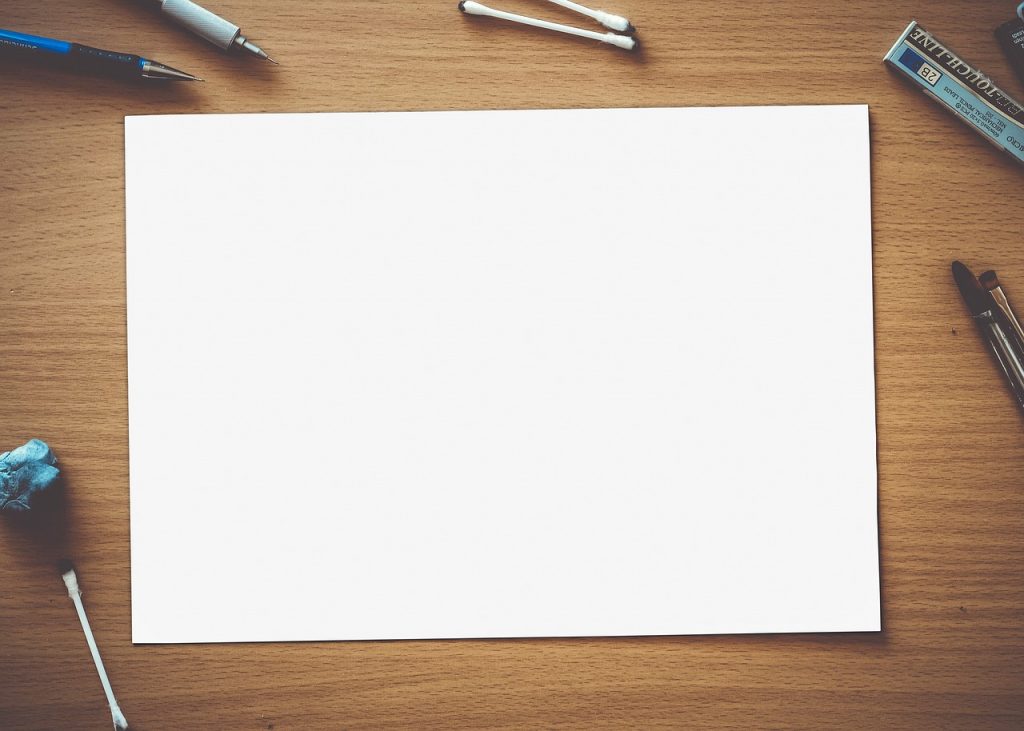
- Chuẩn bị một tờ giấy A4 màu trắng. Đảm bảo trên đó không có bất kỳ chữ viết, đường kẻ nào. Giấy càng trắng càng tốt.
- Đưa máy ảnh lại gần tờ giấy này, đến khi tờ giấy chiếm trọn khung hình. Nikon để nghị khoảng cách tốt nhất giữa giấy và ống kính là 10cm.

- Đặt ống kính lấy nét tại vô cực. Nhìn lên cửa sổ trên ống kính và xoay tới khi xuất hiện biểu tượng vô cực là được.
- Thiết lập phơi sáng như bình thường, tốt nhất sử dụng chế độ A để có ảnh đúng sáng
Tiến hành chụp ảnh tham chiếu
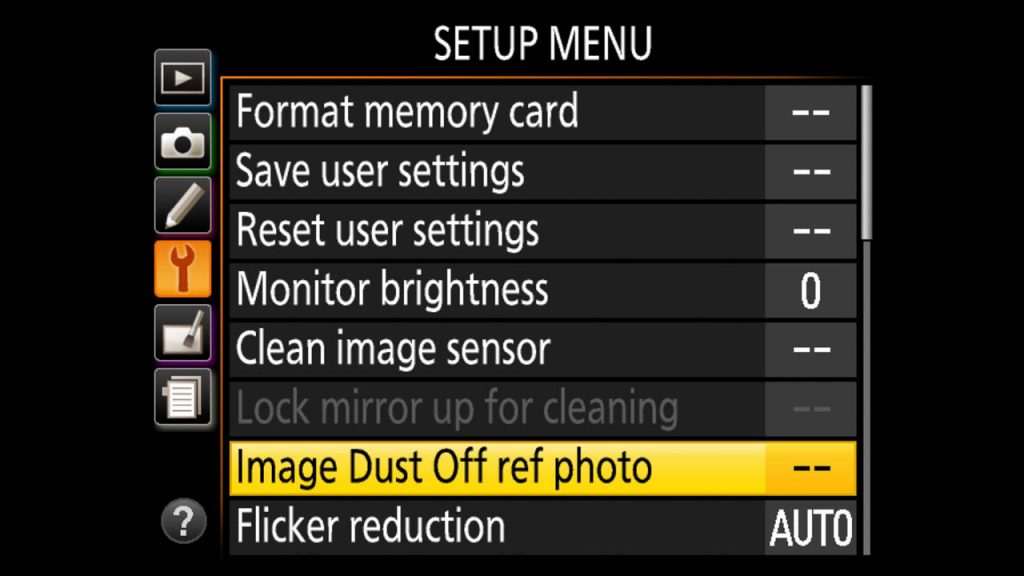
Chọn Menu/Setup/Menu/Image Dust Off Reff Photo/OK

Bên trong có hai lựa chọn
- Start: Chụp ảnh tham chiếu ngay và bỏ qua bước làm rũ bụi cảm biến
- Clean sensor and then start: Làm sạch cảm biến và chụp tham chiếu

Mình sẽ chọn cách đầu tiên. Sau khi nhấn Ok, có thông báo mới trên màn hình. Bạn chỉ việc nhấn cò chụp một tấm ảnh theo những cài đặt ở bước trên.

Máy ảnh sẽ chụp một ảnh tham chiếu và lưu vào trong thẻ nhớ. Ảnh mới có đuôi .NDF và bạn không thể xem ảnh này bằng phần mềm. Vậy bước chúng ta cần làm gì tiếp theo?
Giảm bụi trong Capture NX-D
Sau khi hoàn tất những bước trên, chúng ta xách máy đi chụp như bình thường. Những hạt bụi vẫn nằm yên đó thôi, nhưng không còn là vấn đề lớn. Sau đó bạn hãy chép tất cả hình mới chụp và kèm tập tin tham chiếu .NDF vào cùng 1 thư mục trong máy tính.

Như hình trên mình chụp mẫu hai tấm với khẩu độ nhỏ, giúp các bạn dễ thấy bụi hơn. Tất nhiên không quên chép ảnh tham chiếu vào trong máy tính. Bây giờ bạn cần thêm phần mềm Capture NX-D.

Khởi động phần mềm và chọn tính năng loại bỏ bụi, bằng ảnh tham chiếu. Bạn hãy chắc chắn ảnh mới chụp và ảnh tham chiếu nằm chung một thư mục. Sau đó nhấn Yes để xem điều kỳ diệu.

Tất cả bụi bẩn trên ảnh đã…, chẳng phải ngồi chấm từng chút như trong photoshop. Bạn có thể áp dụng để xử lý hàng loạt ảnh trong Capture NX-D.
Thật tuyệt phải không? Hết bụi bẩn mà không phải động chạm tới Sensor. Bạn có thể tải ảnh gốc về thử nghiệm tại đây. Mình hy vọng những thông tin này hữu ích với bạn. Cảm ơn bạn đã dành thời gian tham khảo. Hẹn gặp lại!

